怎样激活win10系统的Office办公软件 win10系统激活Office办公软件的详细教程
更新时间:2022-04-15 09:18:00作者:mei
office办公软件是装机必备的软件之一,学习工作中经常会使用office软件,win10电脑安装上office办公软件要进行产品激活,不然大部分功能都用不了。但是该怎样激活win10系统的Office办公软件?新手用户对此一无所知,今天小编就来给大家分享win10系统激活Office办公软件的详细教程。
推荐:win10精简版系统
1.首先第一步我们需要在桌面的左下角点击开始菜单图标,点击这个开始菜单图标之后打开系统菜单。如下图中所示。

2.打开这个菜单界面之后,在其中就可以看到office选项了,我们任意点击到一个office产品当中。
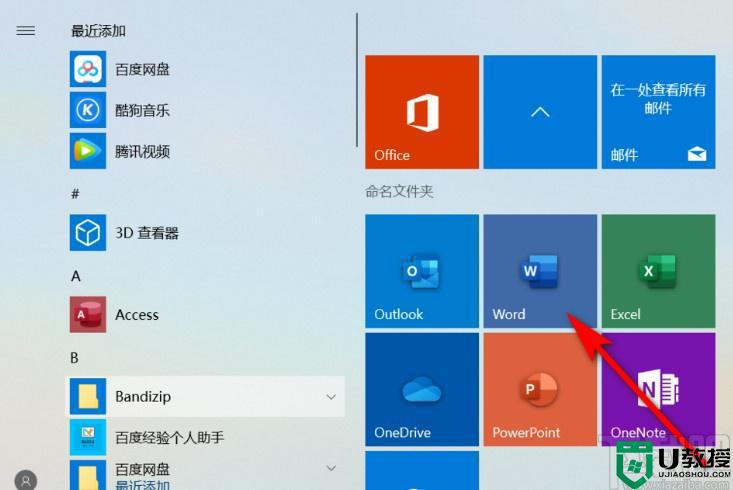
3.点击之后如果是未激活的话就会出现一个激活提示界面,如下图中所示,我们点击其中的激活office按钮。
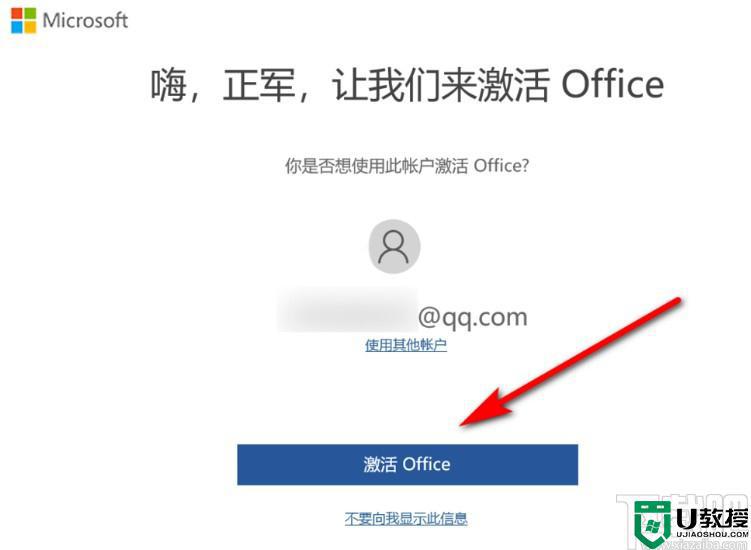
4.点击之后就会出现下图所示的验证界面了,根据自己的具体情况填写这些信息即可进行激活。
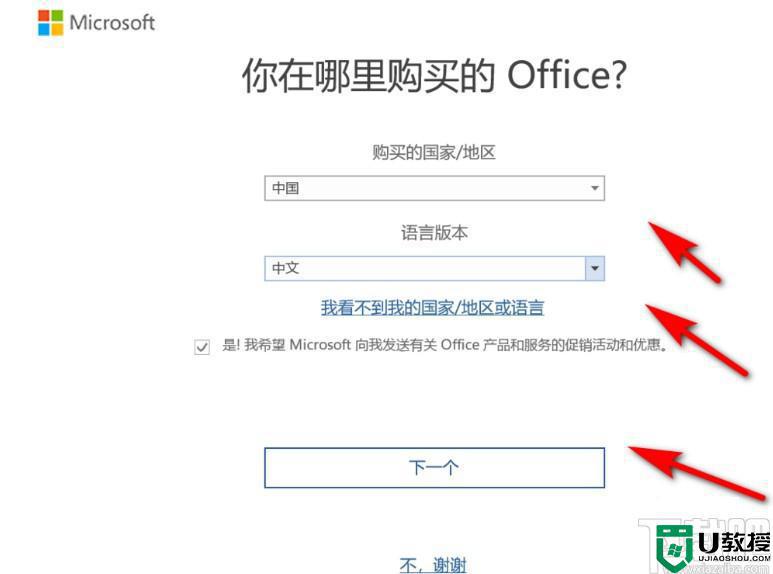
5.开始激活之后界面中会出现下图所示的一个进度界面,最后我们等到激活完成就可以了。
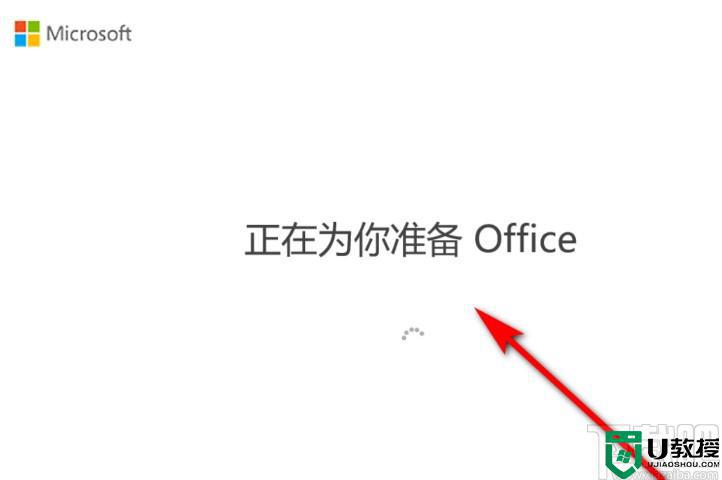
6.激活完成之后如果打开office产品账号信息界面就可以看到当前是已激活的状态了,如下图中所示。
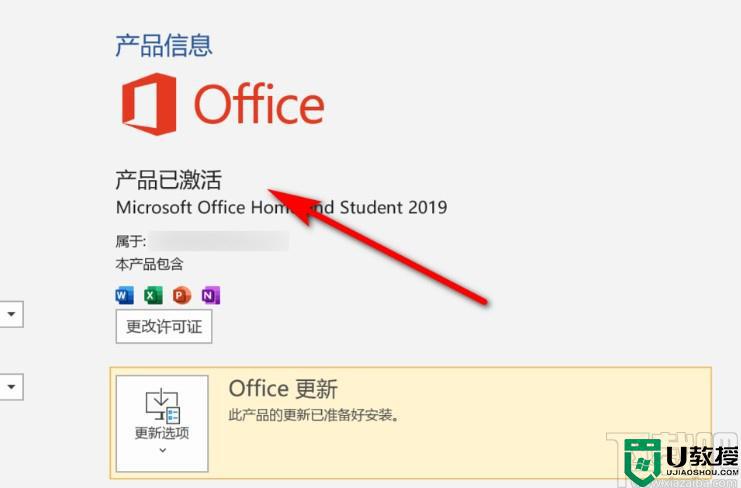
根据上文教程设置之后,我们就成功激活win10系统Office办公软件,我们就可以体验到Office更多功能。
怎样激活win10系统的Office办公软件 win10系统激活Office办公软件的详细教程相关教程
- Win10系统office办公软件一直提示激活的解决方法
- win10自带office办公软件怎么激活 分享激活win10office办公软件的方法
- windou10怎么安装office办公软件 win10上怎么安装办公软件office
- win10系统怎么激活office win10新电脑如何激活office
- win10Office办公软件存放在哪里 详解Win10系统Office办公软件储存位置
- 大神教你将win10系统office设置成为默认办公软件
- win10 office怎么看激活剩余时间 win10如何查看office激活剩余时间
- microsoft toolkit怎么激活系统win10 microsoft toolkit激活win10系统的教程
- 如何免费快速激活win10系统 一招激活win10系统的图文教程
- 怎样更新win10系统ppt软件 更新win10系统ppt软件的详细方法
- Win11如何替换dll文件 Win11替换dll文件的方法 系统之家
- Win10系统播放器无法正常运行怎么办 系统之家
- 李斌 蔚来手机进展顺利 一年内要换手机的用户可以等等 系统之家
- 数据显示特斯拉Cybertruck电动皮卡已预订超过160万辆 系统之家
- 小米智能生态新品预热 包括小米首款高性能桌面生产力产品 系统之家
- 微软建议索尼让第一方游戏首发加入 PS Plus 订阅库 从而与 XGP 竞争 系统之家
热门推荐
win10系统教程推荐
- 1 window10投屏步骤 windows10电脑如何投屏
- 2 Win10声音调节不了为什么 Win10无法调节声音的解决方案
- 3 怎样取消win10电脑开机密码 win10取消开机密码的方法步骤
- 4 win10关闭通知弹窗设置方法 win10怎么关闭弹窗通知
- 5 重装win10系统usb失灵怎么办 win10系统重装后usb失灵修复方法
- 6 win10免驱无线网卡无法识别怎么办 win10无法识别无线网卡免驱版处理方法
- 7 修复win10系统蓝屏提示system service exception错误方法
- 8 win10未分配磁盘合并设置方法 win10怎么把两个未分配磁盘合并
- 9 如何提高cf的fps值win10 win10 cf的fps低怎么办
- 10 win10锁屏不显示时间怎么办 win10锁屏没有显示时间处理方法

